Instalar Sound Organizer 2 (apenas para o Windows)
Instale o Sound Organizer 2 num computador.
Nota
-
Certifique-se de que instala o Sound Organizer 2 no computador que já tenha o Sound Organizer (Ver. 1.6) instalado.
-
Quando instalar o Sound Organizer 2, inicie sessão com uma conta com privilégios de administrador.
Do mesmo modo, se estiver a utilizar o Windows 7/Windows 8.1 e aparecer a janela [Controlo de Conta de Utilizador], confirme o conteúdo da janela e clique em [Sim].
-
Instalar o Sound Organizer 2 adiciona o módulo Windows Media Format Runtime. O módulo Windows Media Format Runtime adicionado permanece se desinstalar o Sound Organizer 2. Se o Windows Media Format Runtime estiver pré-instalado, o módulo pode não ser instalado.
-
Desinstalar o Sound Organizer 2 não elimina dados nas pastas de armazenamento de conteúdo.
-
Se tiver um computador com vários sistemas operativos Windows instalados, não instale o Sound Organizer 2 em cada sistema operativo para evitar possíveis inconsistências nos dados.
-
Ligue o gravador de PCM linear ao computador.
-
Inicie o Explorador no computador.
Para Windows 7
Vá para o menu [
 Iniciar] no canto inferior esquerdo do ambiente de trabalho e clique em [Todos os programas]-[
Iniciar] no canto inferior esquerdo do ambiente de trabalho e clique em [Todos os programas]-[ Acessórios]-[Explorador do Windows].
Acessórios]-[Explorador do Windows].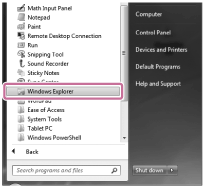
Para Windows 8.1/Windows 10
Clique com o botão direito no canto inferior esquerdo do ambiente de trabalho e clique em [Explorador de Ficheiros] no menu.
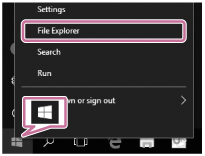
O aspeto da janela no ecrã do computador varia consoante a versão do Windows.
-
Clique duas vezes em [PCMRECORDER] - [FOR WINDOWS]).
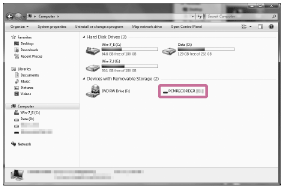
-
Clique duas vezes em [SoundOrganizer_V2001] (ou [SoundOrganizer_V2001.exe]).
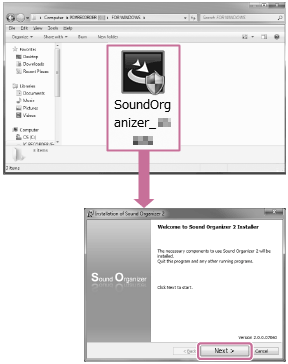
Dependendo da versão do sistema operativo, o processo de preparação de configuração (extração de ficheiros) pode começar automaticamente sem mostrar qualquer aviso.
Nesse caso, siga as instruções no ecrã.
-
Quando aparecer o ecrã [Welcome to Sound Organizer 2 Installer], clique [Next].
-
Certifique-se de que aceita os termos do contrato de licença, selecione [I accept the terms in the license agreement] e clique em [Next].
-
Quando aparecer o ecrã [Setup Type], selecione [Standard] ou [Custom] e, de seguida, clique em [Next].Se tiver selecionado [Custom], siga as instruções no ecrã.
-
Quando aparecer o ecrã [Ready to Install the Program], clique [Install].A instalação começa.
-
Quando o ecrã [Sound Organizer 2 has been installed successfully.] é exibido, certifique-se de que [Launch Sound Organizer 2 Now] é selecionado e clique em [Finish].
Nota
- Poderá ser necessário reiniciar o computador depois de instalar o Sound Organizer 2.
O conteúdo do Guia de ajuda pode estar sujeito a alterações sem aviso prévio devido a atualizações às especificações do produto. Este Guia de ajuda foi traduzido com tradução automática.